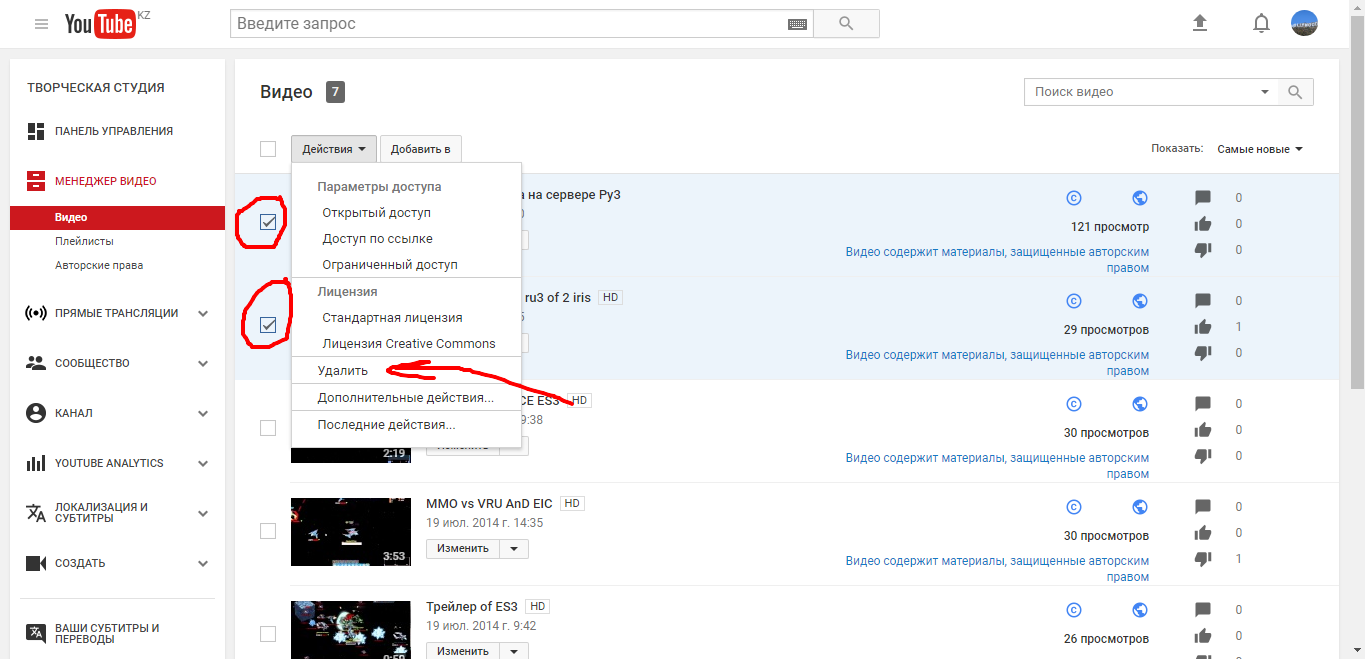วิธีลบวิดีโอจาก YouTube จากช่องของคุณ: คำแนะนำสำหรับคอมพิวเตอร์, Android, iOS
การนำทาง
ส่วนที่ 1: การลบวิดีโอแยกต่างหากบน YouTube
การลบวิดีโอและช่อง YouTube บนอุปกรณ์ iOS
- ขั้นตอนที่ 1. ก่อนอื่นคุณต้องเข้าสู่ระบบในโฮสติ้ง youtube ภายใต้ข้อมูลของคุณเพื่อดำเนินการต่อกระบวนการลบแชนเนลหรือวิดีโอในช่อง YouTube ของคุณ

- ขั้นตอนที่ 2.. ไปที่ วิดีโอช่อง\u003e วิดีโอหากต้องการดูรายการที่ดาวน์โหลดของคุณ
- ขั้นตอนที่ 3 ตอนนี้คุณพบวิดีโอที่ไม่จำเป็นอื่น ๆ คุณจะต้องคลิกที่ไอคอนแนวตั้งสามจุดถัดจากวิดีโอเพื่อลบออก
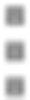
- ขั้นตอนที่ 4 จากนั้นเพียงคลิก "ลบ" หรือไอคอนและทุกอย่าง

การลบวิดีโอและช่อง YouTube บนอุปกรณ์ Android
- ขั้นตอนที่ 1. ลงทะเบียนบน YouTube แล้วคลิกที่ไอคอนหรือปุ่มถัดไป

- ขั้นตอนที่ 2. ไปที่ช่องของฉัน\u003e วิดีโอเพื่อดูรายการดาวน์โหลดที่คุณดาวน์โหลด
- ขั้นตอนที่ 3 ตอนนี้คุณพบวิดีโอที่ไม่จำเป็นอื่น ๆ คุณจะต้องคลิกที่ไอคอนแนวตั้งสามจุดถัดจากวิดีโอเพื่อลบออก
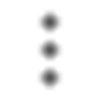
- ขั้นตอนที่ 4 จากนั้นเลือกตัวเลือก "ลบ"เพื่อลบวิดีโอ
การลบช่องวิดีโอและ YouTube บนคอมพิวเตอร์
- ขั้นตอนที่ 1. ก่อนอื่นคุณต้องดำเนินต่อไป ลิงค์, จากนั้นทำการรับรองความถูกต้องภายใต้ข้อมูลประจำตัวของคุณ
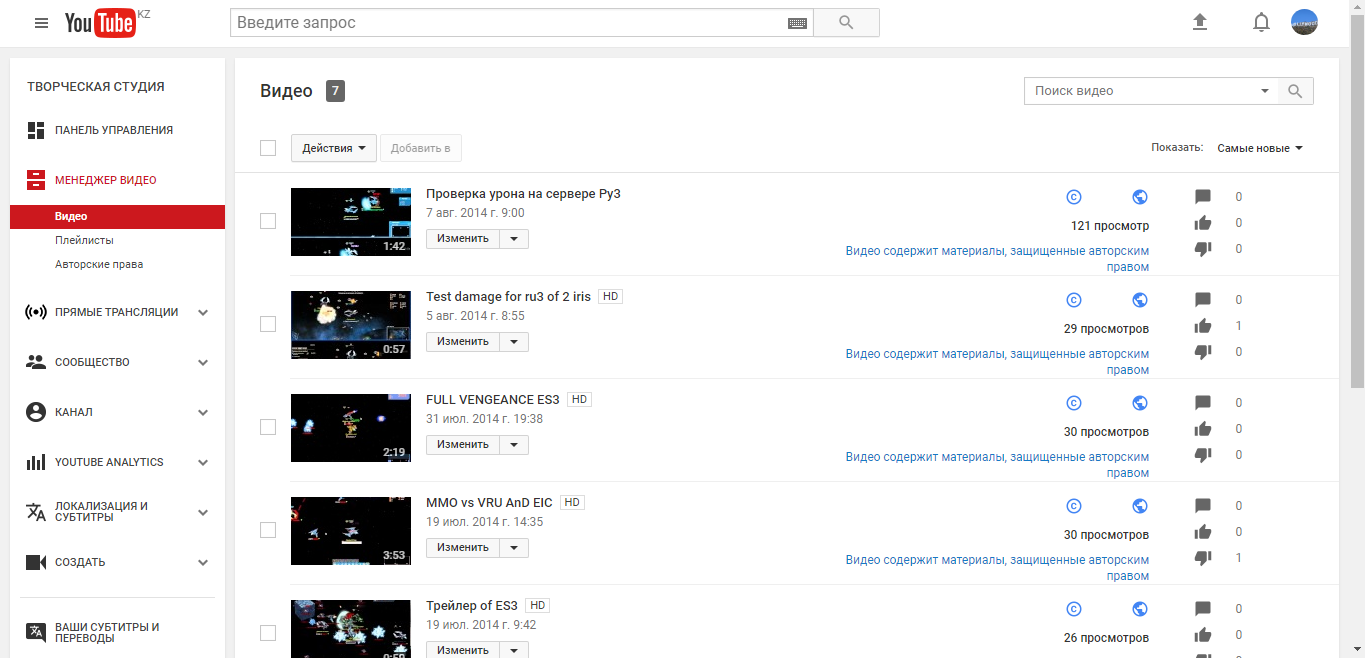
- ขั้นตอนที่ 2. ทำเครื่องหมายวิดีโอที่คุณคิดว่าไม่จำเป็น
- ขั้นตอนที่ 3 ตอนนี้คุณต้องดำเนินการที่คล้ายกันดังที่แสดงในภาพ